
在Excel中有着很多实用的功能,可以帮助我们快速的提高工作效率,就拿输入数据来说吧!平常制作表格,当然,是要先录入好数据,那么如何快速并且有效的录入数据呢?这里,就给各位分享一些能够快速搞定数据的技巧,相信对各位有着很大的帮助和启发。
不用一个一个的在金额后面输入元或者其他什么单位,我们只需要完成设置,后续就能够输入数字后自动带上单位。
输入:0.00"元"
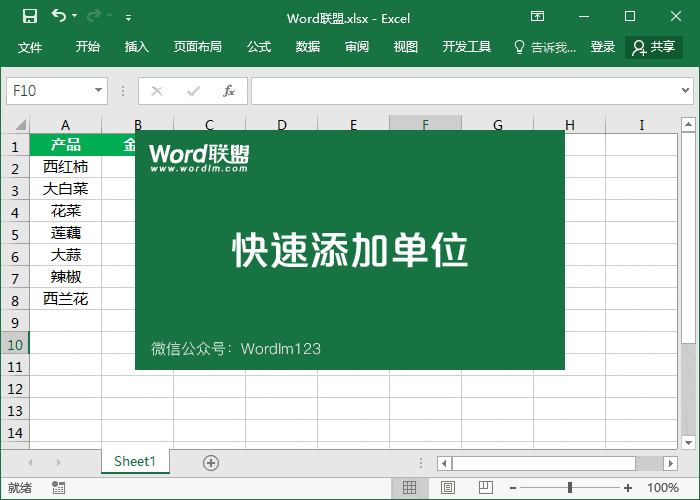
每次都要输入“男”“女”真实太麻烦了,何不设置一下,单元格格式,输入“1”自动变成“男”;输入“2”自动变成“女”。
输入:[=1]"男";[=2]"女"
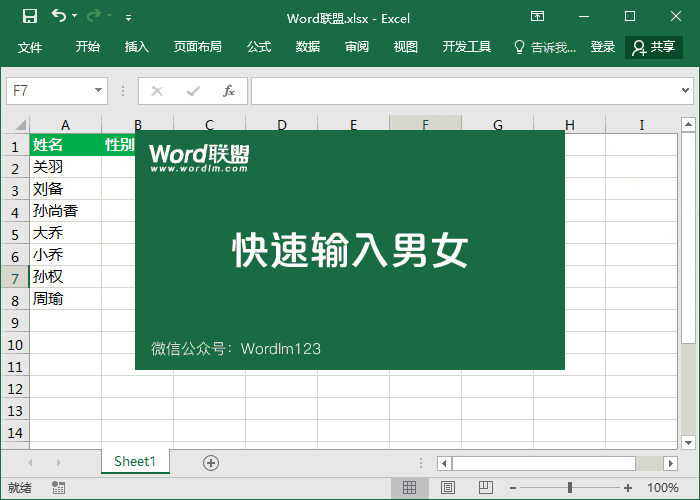
在输入的内容包含开头和结尾不变,而只有中间要变的内容时候,我们可以试试这个方法。
输入:三年级@班
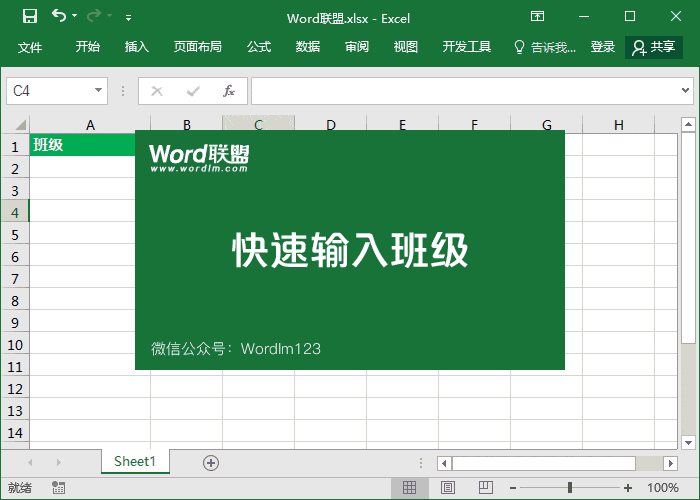
很多产品都有规则的编号,而如何利用设置单元格格式来快速搞定编号呢?大家可以试试这个。
输入:"A-"0000
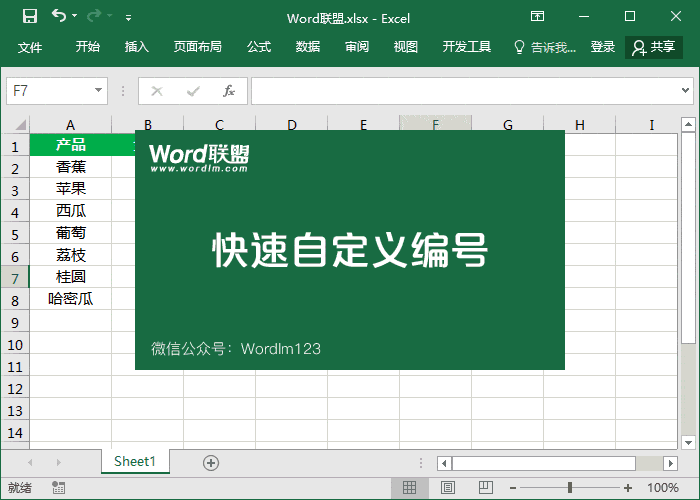
输入“十二”永远没有输入“12”来的容易,所以这里我们可以修改一下。
输入:[DBNum1][$-804]G/通用格式
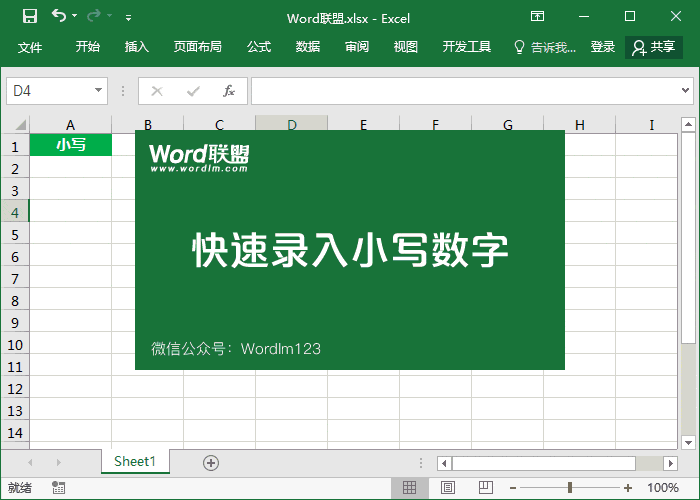
输入大写数字那就更加麻烦了,搞不好还会输入错。我们还是用自定义单元格格式来完成吧!
输入:[DBNum2][$-804]G/通用格式
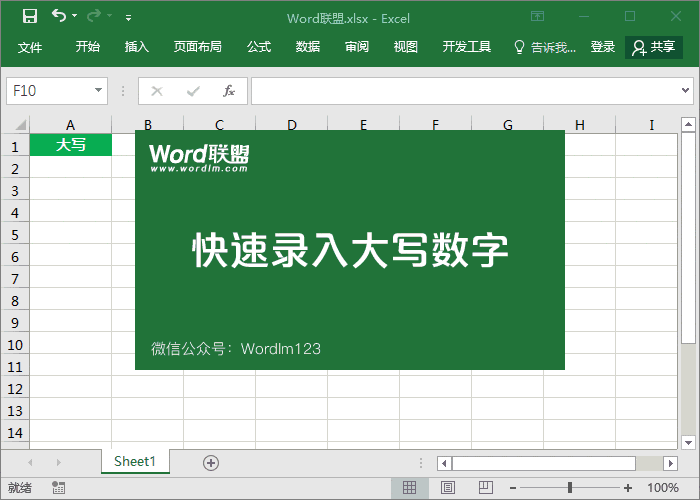
在需要输入后面不变,而只有前面需要变化的内容时候,我们都可以用这个方法。
输入:@"@qq.com"
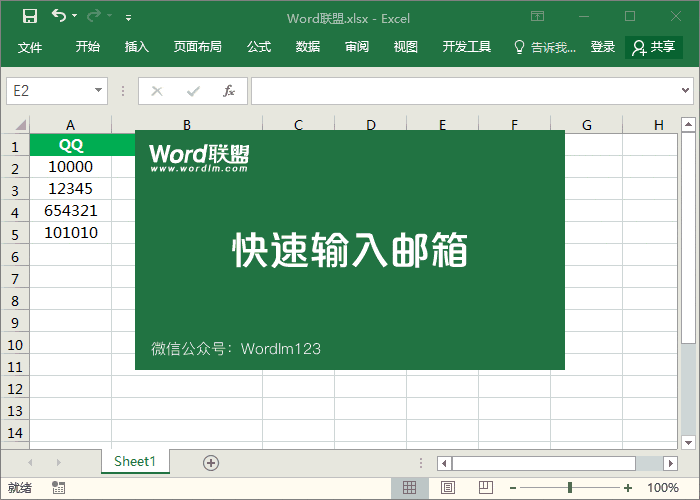
这个貌似前面也讲过,输入“1”就变成绿色的及格,输入“2”变成红色的不及格。
输入:[绿色][=1]"及格";[红色][=2]"不及格"
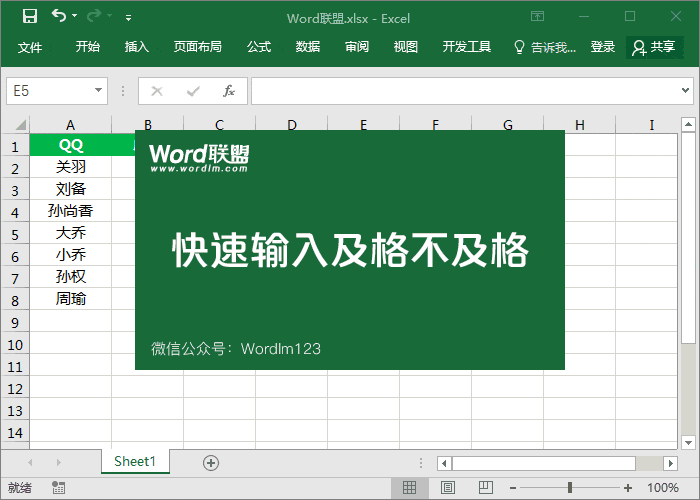

评论列表